Продукти и консумативи
Продукти и консумативи са наличните артикули в склада на даден обект. Те се характеризират с количество, средно претеглена стойност и цена.
Основната разлика между продуктите и консумативите е че само продуктите могат да бъдат продавани и имат продажна цена. Друга разлика е че продуктите имат само една мерна единица брой, а консумативите могат да бъдат в брой или в грамове. И продуктите и консумативите могат да участват в съставянето на други продукти. И продуктите и консумативите могат да бъдат изписвани като изразходвани материали при извършване на услуги.
Управлението на склада става от Меню->Склад->Продукти
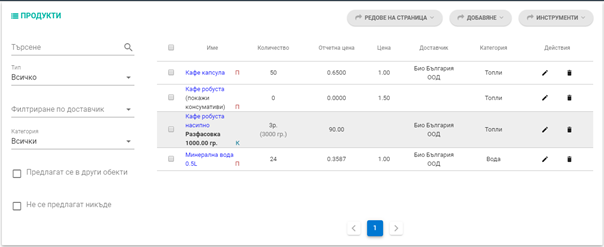
От горе в дясно има лента с различни инструменти. От бутона ![]() може да добавите нови артикули. От бутона
може да добавите нови артикули. От бутона ![]() може да заприходите или изпишете стока, да експортирате списъка в Ексел или да изтриете няколко продукта на веднъж.
може да заприходите или изпишете стока, да експортирате списъка в Ексел или да изтриете няколко продукта на веднъж.
От ляво има търсене и няколко различни филтъра, с които може да филтрирате точно определени артикули.
По подразбиране в списъка се зареждат всички артикули, предлагани в текущия обект. Името на обекта може да видите горе в ляво над меню лентата. Една страница от този списък съдържа максимум 50 артикула, а от бутона ![]() може да изберете да се покажат всички.
може да изберете да се покажат всички.
За всеки артикул има означение дали е продукт „П“ или консуматив „К“, какво е текущото му количество (в абсолютна стойност и като разфасовки), отчетна цена, продажна цена (само за продукти), последен доставчик и категория.
От бутона ![]() може да направите бърза редакция на: име, категория, цена (за текущия обект.)
може да направите бърза редакция на: име, категория, цена (за текущия обект.)
От бутона ![]() може да изтриете артикула като номенклатура.
може да изтриете артикула като номенклатура.
За да видите пълната конфигурация или да редактирате други данни за артикула трябва да кликнете върху името му.
Създаване на продукт
Това е формата за създаване/редакция на продукт. Тя има два таба – Общи данни и Настройки по обекти.
В „Общи данни“ се съдържа информация за име, категория, баркод и други.
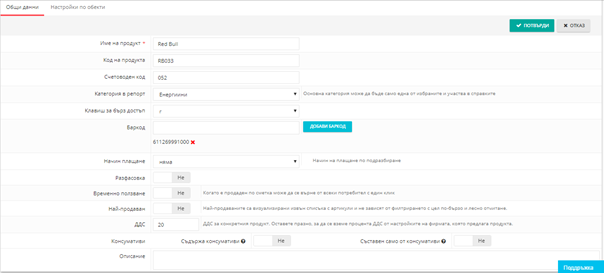
Категорията, към която принадлежи продуктът, трябва да бъде предварително създадена. За категориите може да прочетете тук.
Един продукт може да има няколко баркода. Например продуктът има различни вкусове/цветове/и т.н., всеки със собствен баркод, а вие искате да ги имате като един единствен артикул. Този параметър не е задължителен, но ви позволява да работите с баркод четец и по този начин да оптимизирате продажби, доставки и изписване, като просто сканирате продукта, без да се налага да изписвате името му, за да го откриете в списъка.
Може да добавите бърз клавиш при продажба. При натискането на съответния клавиш в Каса продуктът ще се добавя автоматично за продажба.
Продуктите и консумативите могат да имат разфасовки. Разфасовките са особено удобни при приемане и изписване на артикулите. Повече за тях може да прочетете тук.
„Временно ползване“ е специална настройка само за продукти, които се отдават за кратко време в обекта срещу депозит. Ако тази настройка е включена продуктът може да бъде продаден по сметка. Тази продажба не генерира фискална операция и се записва като задължение в портфейла на клиента. При връщането му има специален бутон (жълтата стрелка), с който задължението се анулира, без да се изисква операторът да има права за анулиране на продажби. Например даване на ключ от съблекалня срещу депозит от някаква сума:

Най-продаван е опция която показва този продукт най-отгоре в Каса с удебелен шрифт и звезда.
ДДС – тук може да посочите изрично колко процента е ДДС на този продукт. Тази стойност не е задължителна и ако не бъде въведена се използва настройката за ДДС от фирмата конфигурирана за обекта на продажба. От нея се определя в коя данъчна група ще бъде записана продажбата на фискалното устройство. ДДС 20% група Б, ДДС 0% група А.
Консумативи – един продукт може да съдържа консумативи или да бъде съставен изцяло от такива.
- Съдържа консумативи – при продажба се отнема количество от продукта и от консумативите му. Средно отчетната стойност се формира като сбор от стойността на продукта и стойността на консумативите които съдържа.
- Съставен изцяло от консумативи – това е виртуален продукт, който няма наличност. При продажба се отнема количество единствено от съставните му консумативи. Той не може да бъде доставян и изписван. Тези действия са валидни само за съставящите го консумативи. Средно отчетната му стойност е сбора на съставящите го консумативи. Пример за използване ако продавате протеин за пиене, т.е правите на клиентите протеинов шейк, шейкът се състои от доза протеин (25 гр например) + вода, т.е този продукт може да го настроите като съставен само от консумативи и да изберете протеин и като количество 25 гр. Така ако се заприходили протеин – 1 кг, то от него при продажба на шейк, всеки път ще се отнемат 25 грама.

„Настройки по обекти“ – тук се конфигурира в кои обекти може да се продава този продукт, към кой обект да се записва продажбата и каква е продажната му цената.
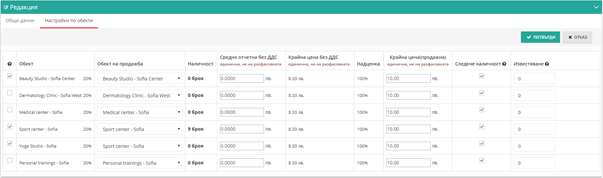
Отметката в първата колонка от ляво указва къде се предлага този продукт.
Обект показва за кой обект се отнася тази конфигурация.
Обект на продажба е този в който се записва продажбата и се променя количеството. Обект и Обект на продажба могат да са различни. Обекта на продажба определя на кое фискално устройство ще се запише продажбата. Виж Примери 1 и 2.
Наличност е текущото количество в склад на Обекта. Стойността не може да бъде редактирана. Промяната й става само чрез складовите операции Приемане/ Изписване или чрез Ревизия.
Средна отчетна без ДДС е стойността за един брой от този продукт. Тук тя може да бъде редактирана от оператор или пък да се изчислява автоматично при доставка по следната формула:
AvCost_old – текуща средно отчетна стойност
Qty_old – текущо количество в склада
Price – последна доставна цена за един брой
Qty – количество на последната доставка
АvCost_new – нова средно отчетна стойност след доставка

- Всички цени във формулата са без ДДС.
Крайна цена без ДДС е продажната стойност на продукта преди ДДС. Тази стойност се изчислява автоматично от крайната продажна цена по следната формула
Price – крайна продажна цена
Vat – ДДС в %
PriceNoVat – крайна цена без ДДС

Следене наличност указва дали да се променя количеството в склада при продажба/заприхождаване/изписване. Ако е изключена, количеството на продукта няма да се променя при нито една от изброените операции.
Известяване е стойност при достигането на която да се изпраща автоматично съобщение към оператор. Може да зададете минималното количество при което искате да бъдете уведомени че е необходимо да се направи нова доставка за този продукт.
Пример 1 – еднакви обект и обект на продажба
Имаме продукт Кафе, който се предлага в Обект 1(с касов апарат ДТ1) и Обект 2(с касов апарат ДТ2). Обекта на продажба съвпада с обекта в който се предлага продукта.
Продуктът Кафе ще бъде видим за продажба като в Обект 1, така и в Обект 2.
- Правите продажба на 1бр. Кафе в Обект 1. За продажбата се издава касов бон на ДТ1, продажбата се записва в оборота на Обект 1 и се отнема един брой от количеството на продукта в Обект 1.
- Правите продажба на 1бр. Кафе в Обект 2. За продажбата се издава касов бон на ДТ2, продажбата се записва в оборота на Обект 2 и се отнема един брой от количеството на продукта в Обект 2.
Пример 2 – различни обект и обект на продажба
Имаме продукт Вода 1л., който се предлага в Обект 1(с касов апарат ДТ1) и Обект 2(с касов апарат ДТ2). За Обект 2 обектът на продажба НЕ съвпада с обекта в който се предлага продукта. Обекта на продажба и за двата обекта е настроен да бъде Обект 1.
Продукта Вода 1л. ще бъде видим за продажба като в Обект 1, така и в Обект 2.
- Правите продажба на 1бр. Вода 1л. в Обект 1. За продажбата се издава касов бон на ДТ1, продажбата се записва в оборота на Обект 1 и се отнема един брой от количеството на продукта в Обект 1.
- Правите продажба на 1бр. Вода 1л. в Обект 2. За продажбата се издава касов бон на ДТ1, продажбата се записва в оборота на Обект 1 и се отнема един брой от количеството на продукта в Обект 1.
Създаване на консуматив
Това е формата за създаване/редакция на консуматив.
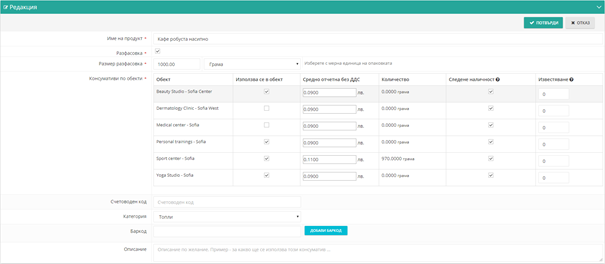
Първото поле е името на консуматива.
След това може да отбележите че се използва разфасовка. Разфасовката улеснява операциите по доставка, изписване и ревизиране на артикулите. Повече за разфасовките може да прочетете тук и от двата примера по долу.
Пример 1 – един пакет кафе от 1 кг. Включвате опцията разфасовка и на размер записвате 1000, а на мерна единица „Грама“. При доставка на 5 пакета кафе въвеждате 5 като брой пакети, а в склада се заприходяват 5000гр. кафе.
Пример 2 – един стек Игли за еднократна употреба съдържа 100бр. Включвате опцията разфасовка и в Размер разфасовка записвате 100, а за мерна единица избирате Брой. Когато доставяте 5 стека игли въвеждате количество 5, което ще заприходи в склада 500 броя игли.
Консумативи по обекти определя в кои обекти може да се използва този консуматив. Активирането става с поставяне на отметката в колонка Използва се в обект. Тук също така може да редактирате средно отчетната стойност без ДДС, като тя се отнася за количество 1 в съответната мерна единица. Например ако имате Кафе с разфасовка 1000гр. на цена 90лв. без ДДС за една разфасовка, средно отчетената стойност е 0.09лв за 1 грам. Както и при продуктите тя се изчислява автоматично по същата формула при въвеждане на доставка. Количество показва текущото количество в съответният обект/склад. Следене наличност отново указва дали да се актуализира количеството при движения в склада и използване на консуматива към други продукти или услуги.
Счетоводен код е атрибут, който се експортира в справка Наличности за целите на счетоводството.
Баркод – консумативите също могат да имат един или няколко баркода за по-лесно боравене се тях чрез баркод скенер
Описание – не задължителен атрибут, който може да служи като обяснителна бележка към артикула.
Работа с филтри
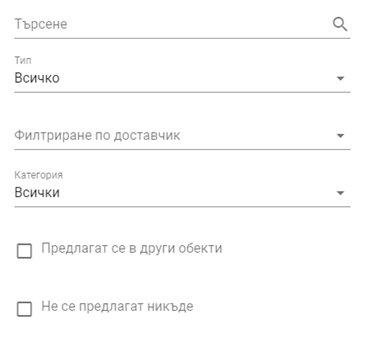
- В Търсене може да изпишете цялото име на артикула или само началните няколко символа на всяка от тях. Ако търсеният артикул има някакъв отличителен номер в името си може да изпишете само него. Търсенето приключва с натискане на клавиша Ентер, след което се показват намерените резултати в таблицата от дясно.
- На Тип може да изберете да се показват само Продукти, само Консумативи или Всичко(оп подразбиране).
- Филтриране по доставчик ще ви покаже всички артикули, които са били заприходени от избрания Доставчик. Тук може да изберете няколко доставчика едновременно.
- Категория ще филтрира всички артикули от избраната категория. При този филтър може да се избира само една категория. По подразбиране е зададено Всички, което включва и артикулите без посочена категория в конфигурацията си.
- Предлага се в други обекти. Както видяхте за всеки артикул може да се избира в кои обекти да се предлага, а това определя дали ще го виждате в склада и дали ще може да бъде използван за продажби или като консуматив. Ако търсите някакъв конкретен артикул, но няма намерени резултати, може да включите тази отметка, за да проверите дали не се предлага в някой от другите обекти. Ако е наличен като номенклатура в поне един от останалите обекти ще се появи в таблицата от дясно в червен цвят. Може да влезете в редакция като кликнете на името му и да го добавите към вашия обект.
- Не се предлага никъде. Може да имате артикули които не се предлагат никъде, това означава че няма да ги виждате като номенклатури в склада или за продажба в нито един от обектите. На такъв артикул в секция Настройки по обекти не му е избран нито един обект в който да се предлага. За да може да ги откриете и обработите може да включите отметката „Не се предлага никъде“, без да прилагате никакви други филтри. Ако имате такива артикули, те ще се появят в таблицата от дясно оцветени в червено. Може да влезете в редакция като кликнете на името на артикула и да промените настройките по обекти. Добре е да нямате артикули, които не се предлагат в нито един от обектите ви.

0 Коментари